- Автор
- Требуется
-
- Расширитель скриптов Starfield Script Extender (SFSE) / Starfield Script Extender (SFSE) для изданий Steam или ASI-загрузчика (инструкция по установке) для изданий Game Pass.
- Язык
- Перевод не требуется
- Тип материала
- Утилиты / Инструменты
Читаем сообщение в обсуждении мода - Восстанавливает работу Plugins.txt / Plugins.txt Enabler
Мод больше не актуален для игры.
Восстанавливает функциональность plugins.txt, как в предыдущих играх BGS, и больше ничего не делает. Да, это означает, что вам больше не нужно использовать sTestFile1.
Примечание: Plugins.txt будет проигнорирован, если используются какие-либо переменные INI sTestFile. Удалите их и переходим на plugins.txt. Это намеренное решение в коде Starfield.
Установка
Установите с помощью выбранного вами менеджера модов, например, Mod Organizer 2, Vortex или...При ручной установке SFSE поместите SFPluginsTxtEnabler.dll в папку
Starfield\Data\SFSE\Plugins.Steam:
steamapps\common\Starfield\Data\SFSE\Plugins\SFPluginsTxtEnabler.dllПри ручной установке ASI-загрузчика, поместите файл SFPluginsTxtEnabler.asi в папку игры Starfield рядом с файлом Starfield.exe.
Game Pass:
\XboxGames\Starfield\Content\SFPluginsTxtEnabler.asiКак загрузить моды с ESP/ESL/ESM?
Некоторые менеджеры модов автоматически справляются с установкой. Однако, если вы не используете менеджер, то вам придется вручную создать и отредактировать файл plugins.txt с помощью блокнота, как описано ниже.Plugins.txt должен быть создан в локальной папке Starfield в AppData. Обычно это: C:\Users\<Ваше имя пользователя>\AppData\Local\Starfield\Plugins.txt
Plugins.txt должен содержать сначала строку #, а затем строки со звездочками для каждого ESP, ESL или ESM, которые вы хотите загрузить:
Код:
# Этот файл используется Starfield для отслеживания загруженного вами контента. (Здесь НЕОБХОДИМО оставить # в первой строке)
*MySpecialMod.esp
*AnotherMod.esl
*ShipStorage.esp
*Custom Plugin With Spaces.esm
*UnlimitedSprint.esp
*YetAnotherSpecialMod.esm